-
电脑怎么进入bios
- 2019-06-05 08:40:00 来源:windows10系统之家 作者:爱win10
电脑可以说是20世纪最伟大的发明之一,给我们的生活带来了翻天覆地的变化。随着大家对于电脑的了解深入,很多小伙伴都想进入BIOS查看一番。我给大家整理了电脑进入BIOS的图文教程,一起来了解一下吧
电脑怎么进入BIOS呢?有时候更换系统,或者电脑出现故障时我们就会进入BIOS进入设置一下。可是很多小白朋友不知如何进入BIOS。下面,我就教大家详细的进入BIOS的方法,有需要就赶紧来瞧瞧吧
相关教程
电脑进入BIOS教程
1、重启电脑,或者按下开机键,在出现电脑品牌logo之前不停的敲击启动快捷键即可进入BIOS

电脑电脑图解1
2、有些朋友会问怎么知道自己电脑的启动快捷键,不同的电脑进入BIOS的按键不一,在开机logo的下方一般都会有显示。当然也可以从下图中找到自己电脑对应的启动热键
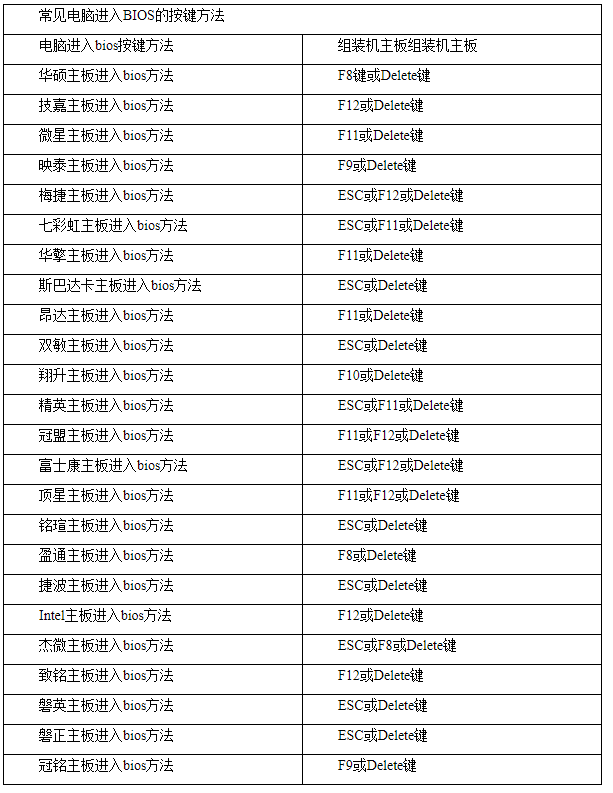
bios电脑图解2
品牌笔记本电脑进入主板bios方法
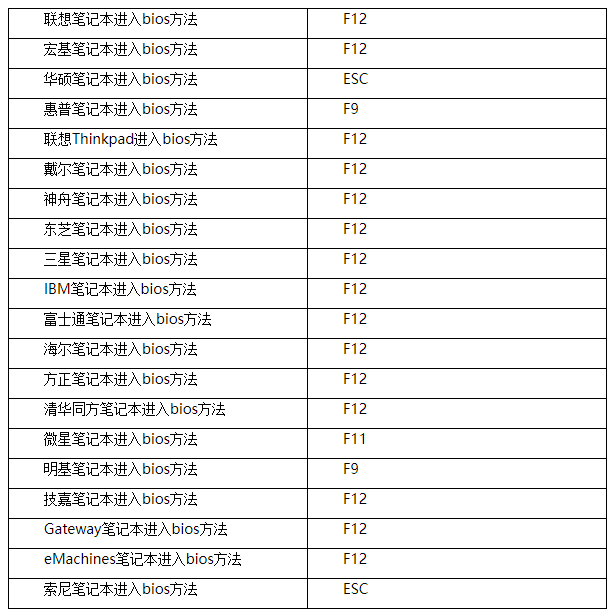
电脑电脑图解3
台式机品牌电脑进入bios方法
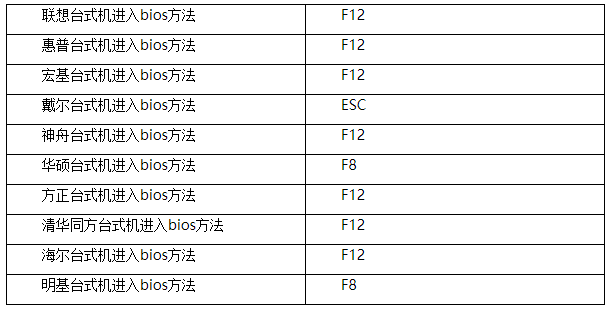
电脑怎么进入bios电脑图解4
3、如图进入BIOS,设置BIOS需谨慎哦
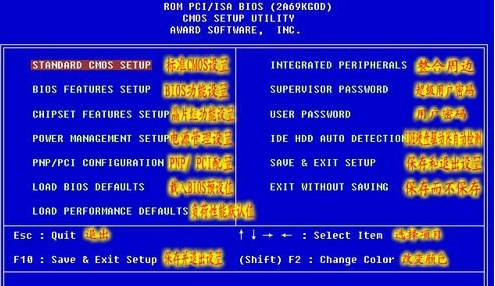
电脑进入bios教程电脑图解5
以上就是电脑进入BIOS的方法了,学会了就赶紧试试吧。有疑问可以询问我们的人工客服哦
猜您喜欢
- 小编教网友WIN7中如何禁止U盘使用..2017-05-02
- u盘安装原版win7系统教程2022-12-22
- u盘变成文件夹怎么办,小编告诉你如何..2017-11-25
- u盘启动大师怎么用,小编告诉你u盘启动..2018-02-03
- u盘什么牌子质量好,小编告诉你如何挑..2018-01-23
- 小编告诉你如何查看硬盘是gpt还是mbr..2017-09-06
相关推荐
- 缩水u盘修复,小编告诉你如何快速恢复U.. 2017-12-19
- 萝卜家园u盘启动教程图解 2017-05-18
- win10u盘安装教程 2023-02-17
- 系统之家u盘装系统详细图解.. 2017-05-18
- u盘修复工具 免费版最新下载.. 2017-09-07
- u盘加密软件,小编告诉你如何给u盘加密.. 2018-01-13





 魔法猪一健重装系统win10
魔法猪一健重装系统win10
 装机吧重装系统win10
装机吧重装系统win10
 系统之家一键重装
系统之家一键重装
 小白重装win10
小白重装win10
 金海豚无线点菜助手v1.01 绿色试用版 (多功能无线点菜器)
金海豚无线点菜助手v1.01 绿色试用版 (多功能无线点菜器) 小白系统ghost win7系统下载64位纯净版1712
小白系统ghost win7系统下载64位纯净版1712 小白系统Ghost Windows XP SP3纯净版 v1903
小白系统Ghost Windows XP SP3纯净版 v1903 雨林木风win10系统下载32位专业版v201705
雨林木风win10系统下载32位专业版v201705 Sumatra PDF v2.3.8017 多国语言版(国外电子阅读软件工具)
Sumatra PDF v2.3.8017 多国语言版(国外电子阅读软件工具) 送货单打印软件V13.5.30 绿色特别版 (送货单打印管理系统)
送货单打印软件V13.5.30 绿色特别版 (送货单打印管理系统) 小白系统Ghos
小白系统Ghos 中文绿色版pq
中文绿色版pq ImTOO Blu-ra
ImTOO Blu-ra Win10 1511 3
Win10 1511 3 淘宝美工快捷
淘宝美工快捷 Flash相册制
Flash相册制 C++代码统计v
C++代码统计v 最好的桌面日
最好的桌面日 YY语音 v6.3.
YY语音 v6.3. 粤公网安备 44130202001061号
粤公网安备 44130202001061号